iCloud là tài khoản quen thuộc của người dùng thiết bị iOS mà Apple cung cấp, để quản lý dữ liệu từ danh bạ, tin nhắn, tài liệu hay thậm chí tìm kiếm thiết bị thất lạc thông qua tình năng Find My iPhone.
Nếu không thể đăng nhập tài khoản iCloud, đồng nghĩa với việc bạn không thể sử dụng bất kỳ tính năng nào. Đặc biệt nếu tiến hành khôi phục cài đặt gốc hay restore thiết bị, nếu không thể đăng nhập tài khoản iCloud thì không thể thực hiện được. Trong trường hợp máy không thể đăng nhập tài khoản iCloud gọi là dính iCloud ẩn, iCloud bị khóa. Ví thế, nếu bạn mua iPhone hoặc iPad cũ thì thao tác kiểm tra iCloud là điều cần thiết. Bên cạnh đó, chúng ta cũng cần thường xuyên kiểm tra iCloud để tránh những trường hợp tài khoản bị lỗi, bị khóa.
iCloud ẩn là gì?
iCloud ẩn là một iCloud vẫn tồn tại Activation Lock (mã khóa kích hoạt) trên máy chủ của Apple dù đã đăng xuất khỏi thiết bị. Khi bị dính iCloud ẩn, thiết bị iOS vẫn có thể dùng bình thường nhưng gặp một số vấn đề sau:
- Không thể cập nhật phần mềm hoặc khôi phục cài đặt ban đầu. Khi cố tình cập nhật, khôi phục thiết bị sẽ trở về trạng thái chờ kích hoạt. Bạn sẽ phải nhấp đúng tài khoản iCloud cũ mới có thể tiếp tục sử dụng.
- Không thể lưu hình ảnh, video, dữ liệu cá nhân vì chủ sở hữu iCloud cũ có thể xem được những thứ này
- Thiết bị có thể bị khóa bất cứ lúc nào bởi chủ tài khoản iCloud cũ
Để kiểm tra xem thiết bị có dính iCloud ẩn hay không bạn có thể làm theo các hướng dẫn bên dưới đây:
1. Check iCloud ẩn trên iPhone/iPad chưa Jailbreak
1.1. Kiểm tra iCloud ẩn bằng mã IMEI hoặc Số sê-ri
Bước 1: Tìm mã IMEI hoặc Số sê-ri
Trước khi kiểm tra iCloud ẩn bạn cần tìm mã IMEI hoặc Số sê-ri của iPhone, iPad. Để làm điều này, bạn truy cập vào Cài đặt (Settings), chọn Cài đặt chung (General) > Giới thiệu (About). Sau đó, bạn tìm tới dòng Số sê-ri (Serial Number) để xem Số sê-ri hoặc tìm tới dòng IMEI để xem mã IMEI của thiết bị.
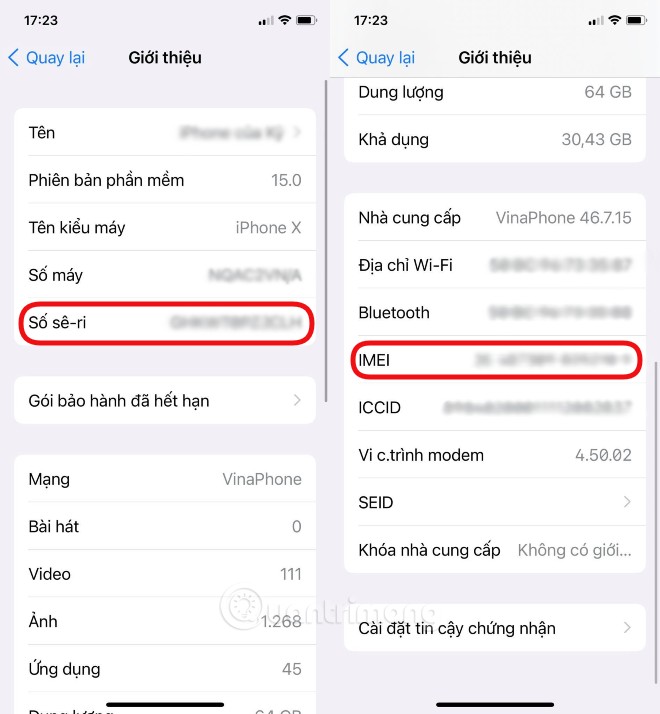
Bước 2: Kiểm tra iCloud ẩn cho iPhone, iPad bằng mã IMEI hoặc Số sê-ri
Bạn nhấn vào trang kiểm tra iCloud cho thiết bị Apple trên máy tính hoặc thiết bị di động. Sau đó, nhập mã IMEI hoặc Số sê-ri của thiết bị cần kiểm tra vào rồi nhấn Check.
Ở phần kết quả, nếu dòng Find My iPhone thể hiện trạng thái On (bật) thì thiết bị đang dính iCloud ẩn. Nếu trạng thái Off thì thiết bị không bị dính iCloud ẩn.
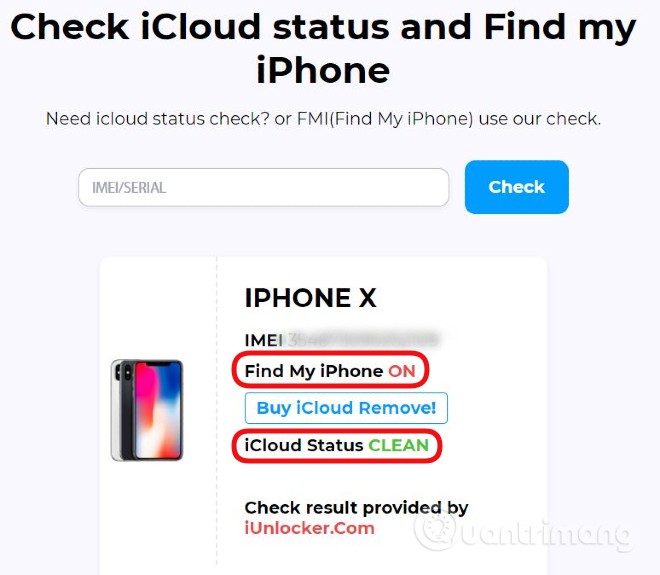
Máy dính iCloud ẩn có 2 loại là iCloud Clean và iCloud Lost. Trong đó, iCloud Clean là tài khoản mà chủ của nó chưa báo mất thiết bị Apple. Ngược lại, iCloud Lost là thiết bị đã bị báo mất, nhiều khả năng là máy bị đánh cắp hoặc bị bỏ quên mà người nhặt được không đem trả lại.
1.2. Kiểm tra iCloud ẩn bằng cách khôi phục cài đặt gốc
Lưu ý: Chỉ thực hiện phương pháp này khi bạn muốn kiểm tra xem máy mà bạn đang muốn mua có bị dính iCloud ẩn hay không. Nếu là máy đang dùng, bạn nên cân nhắc bởi thiết bị có thể bị khóa sau khi tiến hành kiểm tra.
Với những máy mua cũ, ngoài việc kiểm tra tài khoản iCloud thông thường, chúng ta cũng cần yêu cầu người bán tiến hành restore lại thiết bị. Hoặc chính bạn cũng có thể thực hiện thao tác này. Nhấn chọn Cài đặt/Settings > Cài đặt chung/General > Đặt lại/Reset > Xóa tất cả nội dung và cài đặt/Erase All Content and Settings.
Sau khi tiến hành restore iPhone, thiết bị sẽ tiến hành tự khởi động lại và xuất hiện màn hình khởi động. Nếu màn hình kích hoạt không yêu cầu đăng nhập tài khoản iCloud thì máy không bị dính iCloud ẩn.
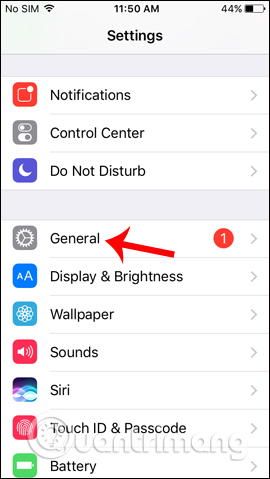
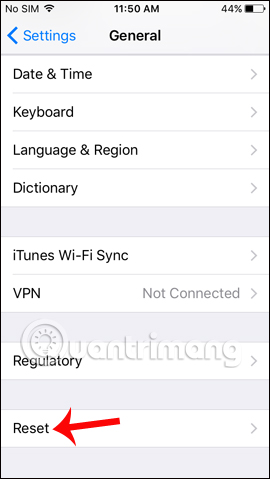
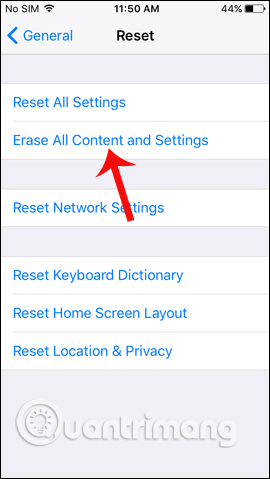
2. Kiểm tra iCloud trên iPhone/iPad đã Jailbreak
Với những iPhone đã Jailbreak, chúng ta tìm tới mục iFile trên thiết bị. Sau đó, sử dụng iFile hoặc iFunBox đã cài đặt trên máy tính truy cập theo đường dẫn var > root > Library.
Chúng ta tiến hành sao chép thư mục Lockdown trong Library sang vị trí khác (bạn nên sao lưu trong máy tính). Cuối cùng chúng ta xóa thư mục Lockdown sau khi đã thực hiện sao lưu.
Sau đó người dùng cũng khởi động lại thiết bị để trở về màn hình kích hoạt ban đầu. Nếu máy không yêu cầu đăng nhập iCloud, nghĩa là tài khoản hoàn toàn bình thường.
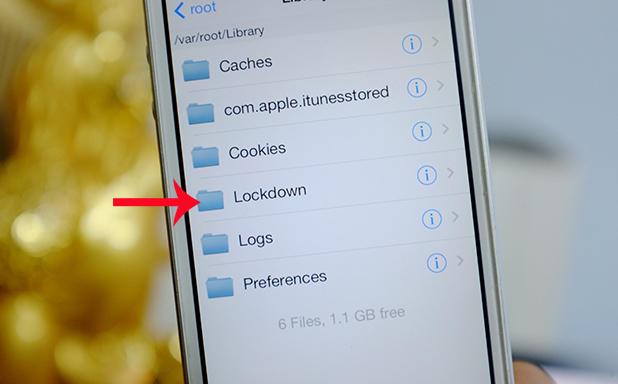
Như vậy chúng ta đã có thêm cách để kiểm tra liệu iCloud có bị khóa, bị ẩn hay không. Điều này sẽ giúp bạn có thể chắc chắn tình trạng hiện tại của tài khoản iCloud, đặc biệt với những máy cũ đã qua sử dụng.
Chúc các bạn thực hiện thành công!
 Công nghệ
Công nghệ  AI
AI  Windows
Windows  iPhone
iPhone  Android
Android  Học IT
Học IT  Download
Download  Tiện ích
Tiện ích  Khoa học
Khoa học  Game
Game  Làng CN
Làng CN  Ứng dụng
Ứng dụng 



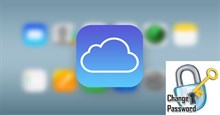















 Linux
Linux  Đồng hồ thông minh
Đồng hồ thông minh  macOS
macOS  Chụp ảnh - Quay phim
Chụp ảnh - Quay phim  Thủ thuật SEO
Thủ thuật SEO  Phần cứng
Phần cứng  Kiến thức cơ bản
Kiến thức cơ bản  Lập trình
Lập trình  Dịch vụ công trực tuyến
Dịch vụ công trực tuyến  Dịch vụ nhà mạng
Dịch vụ nhà mạng  Quiz công nghệ
Quiz công nghệ  Microsoft Word 2016
Microsoft Word 2016  Microsoft Word 2013
Microsoft Word 2013  Microsoft Word 2007
Microsoft Word 2007  Microsoft Excel 2019
Microsoft Excel 2019  Microsoft Excel 2016
Microsoft Excel 2016  Microsoft PowerPoint 2019
Microsoft PowerPoint 2019  Google Sheets
Google Sheets  Học Photoshop
Học Photoshop  Lập trình Scratch
Lập trình Scratch  Bootstrap
Bootstrap  Năng suất
Năng suất  Game - Trò chơi
Game - Trò chơi  Hệ thống
Hệ thống  Thiết kế & Đồ họa
Thiết kế & Đồ họa  Internet
Internet  Bảo mật, Antivirus
Bảo mật, Antivirus  Doanh nghiệp
Doanh nghiệp  Ảnh & Video
Ảnh & Video  Giải trí & Âm nhạc
Giải trí & Âm nhạc  Mạng xã hội
Mạng xã hội  Lập trình
Lập trình  Giáo dục - Học tập
Giáo dục - Học tập  Lối sống
Lối sống  Tài chính & Mua sắm
Tài chính & Mua sắm  AI Trí tuệ nhân tạo
AI Trí tuệ nhân tạo  ChatGPT
ChatGPT  Gemini
Gemini  Điện máy
Điện máy  Tivi
Tivi  Tủ lạnh
Tủ lạnh  Điều hòa
Điều hòa  Máy giặt
Máy giặt  Cuộc sống
Cuộc sống  TOP
TOP  Kỹ năng
Kỹ năng  Món ngon mỗi ngày
Món ngon mỗi ngày  Nuôi dạy con
Nuôi dạy con  Mẹo vặt
Mẹo vặt  Phim ảnh, Truyện
Phim ảnh, Truyện  Làm đẹp
Làm đẹp  DIY - Handmade
DIY - Handmade  Du lịch
Du lịch  Quà tặng
Quà tặng  Giải trí
Giải trí  Là gì?
Là gì?  Nhà đẹp
Nhà đẹp  Giáng sinh - Noel
Giáng sinh - Noel  Hướng dẫn
Hướng dẫn  Ô tô, Xe máy
Ô tô, Xe máy  Tấn công mạng
Tấn công mạng  Chuyện công nghệ
Chuyện công nghệ  Công nghệ mới
Công nghệ mới  Trí tuệ Thiên tài
Trí tuệ Thiên tài